Conectarse al WiFi vía WPS en sólo 5 Pasos, no podía ser más sencillo te lo aseguro.
Este que te voy a comentar es el método más sencillo y directo para conectar tu laptop, portátil o PC a la WiFi de tu hogar o cualquier otro lugar dónde te encuentres siempre que tengas acceso físico al Módem.
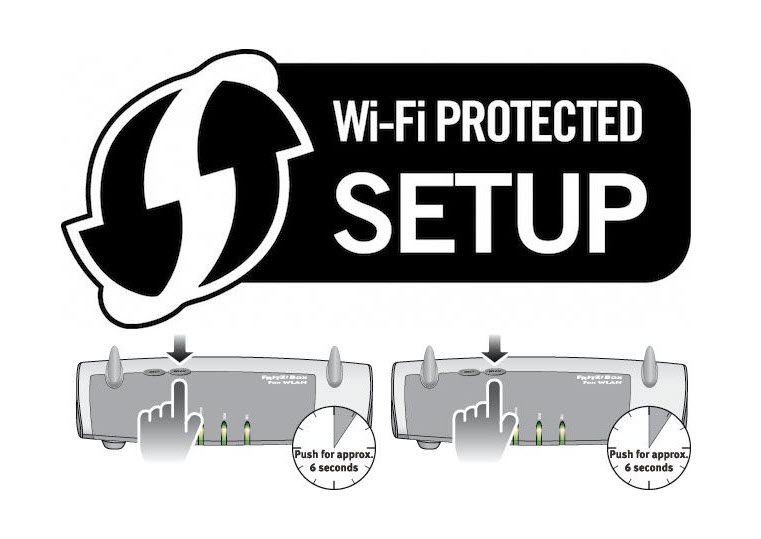
No es necesario que conozcas la contraseña del modem o router pues la mayoría de estos dispositivos (Al menos los más modernos) poseen un botón especial que puedes identificar con las siglas WPS (Wifi Protected Setup) el cual al ser pulsado transmite al dispositivo que se esté conectando un código PIN y recibe a la vez uno de este, permitiéndonos enlazar cualquier dispositivo de manera directa a nuestra red ya sea un laptop, desktop, smartphone, tablet, Smart TV o cualquier otro dispositivo que posea WiFi.
En los modem ZTE que distribuye Antel en Uruguay aparece en uno de los costados del aparato.
5 PASOS PARA CONECTARSE AL WIFI VIA WPS
De los 5 pasos que voy a explicarte los 4 primeros se realizan en el dispositivo que vas a conectar a la red y el último en el enrutador o modem, dependiendo de cada dispositivo y su Sistema Operativo pueden existir variaciones pero por regla general estos son los pasos.
Para realizar este ejercicio hemos utilizado un equipo con Windows 10, pero el procedimiento en general es el mismo para Windows 7 y otros Sistemas Operativos.
Paso 1
En la barra de tareas de nuestro equipo ubicamos el icono de la red, que debe aparecer como no conectado y hacemos clic sobre el mismo.

Paso 2
En las redes disponibles que se despliegan hacemos clic en la red a la cual nos vamos a conectar.

Paso 3
Para más comodidad podemos marcar la opción de “conectar automáticamente” y no tendremos que re-introducir la contraseña WiFi cada vez que nos conectemos y hacemos clic en Conectar.
Al hacer clic en conectar nos vamos al router inmediatamente.
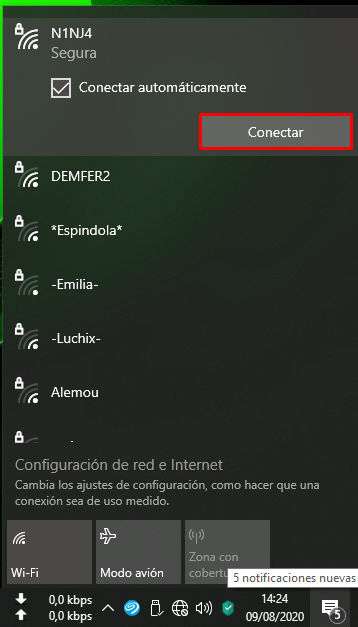
Paso 4
Aquí nos aparecerán dos opciones una si conocemos la clave o password de la red WiFi a la cual nos queremos conectar y la segunda opción si queremos conectarnos vía WPS con sólo pulsar este botón en el enrutador.
Pues entonces si ya conoces la contraseña de tu red puedes introducirla en el cuadro en color blanco, de lo contrario podrás realizar el emparejamiento a través del botón WPS de tu modem o enrutador.

Paso 5
Vamos al router o modem, pulsamos el botón WPS por 6 segundos, soltamos y esperamos a que se establezca la conexión.
Cuando oprimas el botón WPS de tu router verás que el estatus coloca “Obteniendo configuración del router” o algo parecido, el led del router señaliza en rojo y en segundos se habrá conectado.
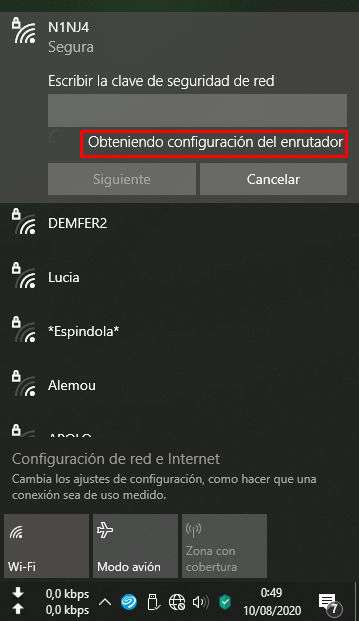
Y al finalizar debería quedar de manera estable de esta forma . . .
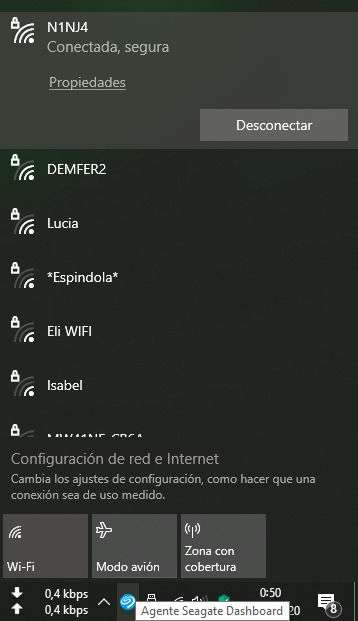
Si te ha sido útil esta entrada por favor compártenos en tus Redes Sociales, seguramente a algún familiar o amigo también le puede servir. No olvides añadirnos a tus favoritos y tus rr.ss.